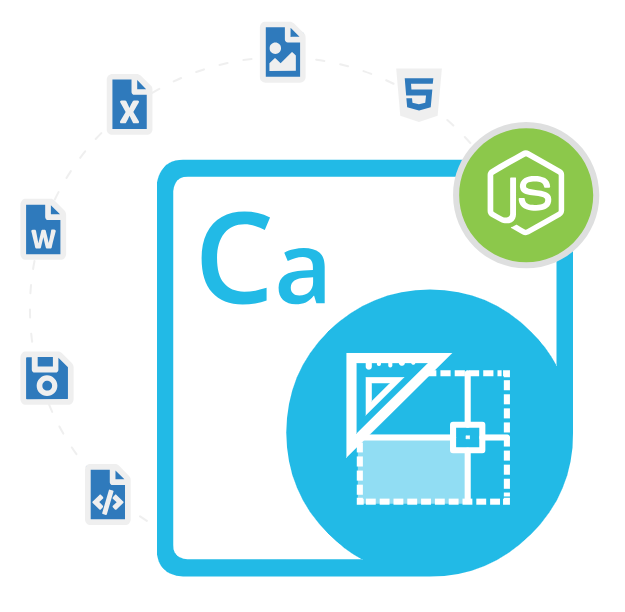
Aspose.CAD Cloud Node.js SDK
SDK رایگان Node.js برای ایجاد و تبدیل نقشههای اتوکد
API متنباز Node.js برای ایجاد، ویرایش، خواندن و خروجی گرفتن از فایلهای اتوکد DWG، DXF، DWF، DXB و STL به PDF و تصاویر رستر (BMP، GIF، JPG و JPEG) در محیط Node.js.
کیت توسعه نرمافزاری Aspose.CAD Cloud Node.js چیست؟
کیت توسعه نرمافزاری Aspose.CAD Cloud Node.js برای توسعهدهندگانی طراحی شده است که قصد دارند ویژگیهای پردازش فایل CAD را در برنامههای Node.js خود ادغام کنند. اگر با نقشههای پیچیده معماری، طرحهای مهندسی یا نقشههای فنی کار میکنید، این جعبه ابزار مدیریت فرمتهای مختلف CAD را ساده میکند. این SDK با مدیریت تمام پیچیدگیهای مربوط به پردازش فایل CAD، یک API کاربرپسند برای انجام وظایف مختلف مانند تبدیل، خروجی گرفتن یا رندر کردن فایلها در داخل برنامههای Node.js ارائه میدهد. توسعهدهندگان نرمافزاری که به یک راهحل کامل برای ساخت پردازش فایل CAD و BIM در برنامههای چند پلتفرمی خود نیاز دارند، آن را حتی جالبتر هم میدانند.
کیت توسعه نرمافزاری Aspose.CAD Cloud Node.js همهکاره است. این نرمافزار میتواند انواع فایلهای استاندارد CAD مانند DWG (طراحی اتوکد)، DXF (فرمت تبادل طراحی)، DWF، IFC، STL و حتی فایلهای Elite CAD مورد استفاده در مهندسی معکوس را مدیریت کند. این پشتیبانی گسترده به توسعهدهندگان اجازه میدهد بدون نیاز به ابزارها یا کتابخانههای متعدد، با فرمتهای محبوب CAD کار کنند. در این کتابخانه، ما ویژگیهای کلیدی مانند ایجاد نمودارهای جدید از ابتدا، چرخاندن تصویر CAD، تبدیل (ذخیره) نقشههای CAD به فرمتهای فایل دیگر، دریافت یا تنظیم ویژگیهای تصویر نقشه CAD، تغییر مقیاس فایل اتوکد، کپی، انتقال یا حذف فایلهای CAD از فضای ذخیرهسازی ابری و غیره را پوشش دادهایم.
Aspose.CAD Cloud Node.js SDK ابزاری مفید است که مدیریت فایلهای CAD را در Node.js به راحتی انجام میدهد. با بهرهگیری از قابلیتهای محاسبات ابری، وظایف، حتی وظایفی که به منابع زیادی نیاز دارند را ساده میکند، بنابراین میتوانید کارها را به راحتی انجام دهید. این امر همچنین دردسر مدیریت سیستمهای محلی حجیم برای پردازش فایلهای CAD را از بین میبرد. بنابراین، اگر در حال ایجاد یک نمایشگر آنلاین CAD، یک مبدل خودکار یا نرمافزار گزارشدهی شخصیسازیشده هستید، این SDK تمام ویژگیهای مورد نیاز شما را پوشش میدهد.
شروع کار با Aspose.CAD Cloud Node.js SDK
روش پیشنهادی برای نصب Aspose.CAD Cloud Node.js SDK استفاده از NPM است. لطفاً برای نصب روان از دستور زیر استفاده کنید.
نصب Aspose.CAD Cloud Node.js SDK از طریق NPM
npm install aspose-cad شما میتوانید این کتابخانه را مستقیماً از صفحه محصول Aspose.CAD Cloud Node.js SDK دانلود کنید
ایجاد و دستکاری فایلهای CAD در داخل Node.js
کیت توسعه نرمافزار ابری Aspose.CAD Node.js، ایجاد و دستکاری فایلهای CAD را در داخل برنامههای Node.js برای توسعهدهندگان نرمافزار آسان میکند. این کیت توسعه نرمافزار از طیف گستردهای از فرمتهای فایل CAD پشتیبانی میکند و تضمین میکند که توسعهدهندگان میتوانند انواع رایج مانند DWG، DXF و DWF و همچنین فرمتهای کمتر شناختهشده را ایجاد و با آنها کار کنند. توسعهدهندگان نرمافزار میتوانند دستکاریهای مختلفی را روی فایلهای CAD انجام دهند، از جمله چرخش، مقیاسبندی و وارونه کردن نقشهها. این ویژگی امکان ایجاد نماها یا تنظیمات سفارشی را بدون تغییر فایل اصلی فراهم میکند. مثال زیر نشان میدهد که چگونه توسعهدهنده نرمافزار میتواند یک فایل CAD موجود را در داخل برنامههای Node.js بارگذاری و اصلاح کند.
چگونه یک نقشه CAD موجود را در برنامههای Node.js بارگذاری، اصلاح و ذخیره کنیم؟
const layoutOptions = new cadApi.LayoutOptions({
layoutName: "Model",
scaleFactor: 2.0 // Scale the layout by 2x
});
const layoutRequest = new cadApi.PostDrawingSaveAsRequest({
name: "basic.dxf",
format: "pdf",
outPath: "output/basic_scaled.pdf",
options: layoutOptions
});
// Modify and save the layout with scaling
cad.postDrawingSaveAs(layoutRequest).then(() => {
console.log("Layout modified and saved as PDF with scaling.");
});
تبدیل فایل DWG اتوکد به PDF در Node.js
یکی از قدرتمندترین ویژگیهای Aspose.CAD Cloud Node.js SDK، توانایی آن در تبدیل نقشههای CAD اتوکد DWG، DWF و DXF به فرمتهای PDF و تصویری مانند BMP، PNG، JPG، JPEG، TIF، TIFF، PSD، GIF و چندین فرمت دیگر است. این ویژگی به ویژه برای ایجاد نسخههای قابل دسترس از نقشههای CAD که به راحتی قابل مشاهده یا اشتراکگذاری هستند، مفید است. در اینجا مثالی آورده شده است که نشان میدهد چگونه توسعهدهندگان نرمافزار میتوانند DWG اتوکد را با استفاده از کتابخانه Node.js به PDF تبدیل کنند.
چگونه فایل DWG اتوکد را در محیط Node.js به PDF تبدیل کنیم؟
const cadApi = require("asposecadcloud");
// Initialize the CAD API
const cad = new cadApi.CadApi("Your Client ID", "Your Client Secret");
const conversionRequest = new cadApi.PostDrawingSaveAsRequest({
name: "sample.dwg",
format: "pdf",
outPath: "output/sample.pdf"
});
// Convert the DWG file to PDF
cad.postDrawingSaveAs(conversionRequest).then(() => {
console.log("DWG file converted to PDF successfully.");
});
ایجاد نمایشگر فایل CAD
یکی از کاربردهای عملی Aspose.CAD Cloud Node.js SDK، ایجاد یک نمایشگر فایل CAD مبتنی بر وب است. با استفاده از قابلیتهای رندرینگ SDK، توسعهدهندگان نرمافزار میتوانند پلتفرمی بسازند که در آن کاربران بتوانند فایلهای CAD را آپلود کرده و بدون نیاز به نرمافزار تخصصی، مستقیماً در مرورگر مشاهده کنند. این نمایشگر میتواند شامل ویژگیهایی مانند بزرگنمایی، جابجایی افقی و مدیریت لایهها باشد و یک تجربه بصری را برای کاربران فراهم کند.
خروجی لایههای خاص فایلهای CAD در Node.js
توسعهدهندگان نرمافزار اغلب نیاز دارند با لایهها، طرحبندیها یا موجودیتهای خاص در یک فایل CAD کار کنند. Aspose.CAD Cloud Node.js SDK به کاربران اجازه میدهد تا این عناصر را بهطور جداگانه خروجی بگیرند و استخراج اطلاعات دقیق مورد نیاز برای پردازش یا ارائه بیشتر را آسان میکند. در اینجا مثالی آورده شده است که نشان میدهد چگونه توسعهدهندگان نرمافزار میتوانند لایههای خاصی از طراحی اتوکد را در برنامههای Node.js به تصویر PNG بارگذاری و خروجی بگیرند.
چگونه لایه خاصی از طراحی CAD را در برنامههای Node.js به PNG تبدیل کنیم؟
const cadApi = require("asposecadcloud");
// Initialize the CAD API
const cad = new cadApi.CadApi("Your Client ID", "Your Client Secret");
const exportRequest = new cadApi.GetDrawingPropertiesRequest({
name: "sample.dwg",
folder: "input"
});
// Get CAD drawing properties to identify layers
cad.getDrawingProperties(exportRequest).then((properties) => {
const layerName = properties.layers[0].layerName;
// Export the first layer to PNG
const saveAsRequest = new cadApi.PostDrawingSaveAsRequest({
name: "sample.dwg",
format: "png",
outPath: `output/${layerName}.png`,
options: {
layerNames: [layerName]
}
});
cad.postDrawingSaveAs(saveAsRequest).then(() => {
console.log(`Layer '${layerName}' exported as PNG successfully.`);
});
});
